PopShot είναι μια εφαρμογή Mac που σας επιτρέπει να ρυθμίσετε τις συνθήκεςένα στιγμιότυπο οθόνης πριν το πάρετε. Η εφαρμογή σας επιτρέπει να επιλέξετε τη μορφή αρχείου, να επιλέξετε αν θα ληφθεί ολόκληρη η οθόνη, μια συγκεκριμένη περιοχή ή ένα παράθυρο και να επιλέξετε ποια θα είναι η έξοδος δηλαδή ένα αρχείο που έχει αποθηκευτεί σε μια προεπιλεγμένη τοποθεσία, η διεύθυνση URL του αρχείου μεταφορτώθηκε στο PopShot ή η εικόνα ανοίχτηκε στην επιλογή της επιλογής σας. Μπορείτε επίσης να ρυθμίσετε την εφαρμογή ετικέτας στο αρχείο. Το PopShot θα θυμάται τις ρυθμίσεις για το προηγούμενο στιγμιότυπο που τραβήξατε και θα σας αφήσει να πάρετε γρήγορα ένα άλλο με τις ίδιες ρυθμίσεις χρησιμοποιώντας μια συντόμευση πληκτρολογίου.
Η εφαρμογή είναι διαθέσιμη με βάση την αμοιβή σαςαλλά αν δεν αισθάνεστε ότι πληρώνετε για αυτό, μπορείτε να το μοιραστείτε στο Facebook ή το Twitter για να το κατεβάσετε δωρεάν. Απλώς πληκτρολογήστε ένα μηδέν στο πλαίσιο κειμένου δίπλα στο κουμπί "Πληρώστε όσα θέλετε και να κατεβάσετε" προτού κάνετε κλικ σε αυτό και θα σας δοθούν οι επιλογές κοινής χρήσης για την δωρεάν λήψη.
Το PopShot εκτελείται στη γραμμή μενού. Κάντε κλικ στο εικονίδιο για να ρυθμίσετε τον τρόπο λήψης του screenshot και τον τρόπο με τον οποίο θα αποθηκευτεί η έξοδος. Από προεπιλογή, το αρχείο εξόδου έχει οριστεί για αποθήκευση σε μορφή JPG, στην επιφάνεια εργασίας σας, με το προεπιλεγμένο όνομα PopShot. Κάντε κλικ στο κουμπί JPG για να αποκαλύψετε τις άλλες τρεις μορφές που μπορεί να αποθηκεύσει το PopShot σε (PNG, TIFF και PDF) για να μεταβείτε σε ένα από αυτά. Εισαγάγετε ένα προσαρμοσμένο όνομα για το στιγμιότυπο οθόνης και αν θέλετε το αρχείο εξόδου να έχει έγχρωμη ετικέτα, κάντε κλικ στο κουμπί "Ετικέτα" για να επιλέξετε ένα. Στην ενότητα "Μέθοδος", επιλέξτε αν θέλετε να τραβήξετε μια επιλεγμένη περιοχή (Περικοπή), ένα συγκεκριμένο παράθυρο ή ολόκληρη την οθόνη. Κάντε κλικ στην επιλογή "Shoot" όταν είστε έτοιμοι να τραβήξετε το στιγμιότυπο οθόνης.
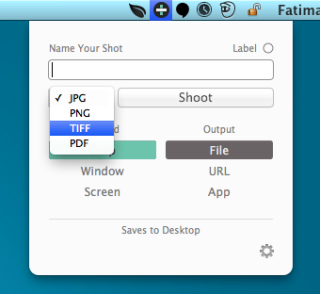
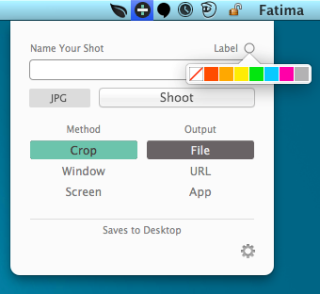
Οι επιλογές στην ενότητα "Έξοδος" θα αντικατοπτριστούν στοτο κείμενο που εμφανίζεται στο κάτω μέρος. Όταν επιλέγετε 'Αρχείο' ως έξοδο, θα μπορείτε να επιλέξετε τη θέση αποθήκευσης του αρχείου. Όταν επιλέξετε "URL", θα έχετε τη δυνατότητα πρόσβασης στη λίστα προηγούμενων διευθύνσεων URL στα οποία έχουν μεταφορτωθεί αρχεία, θα καταργήσετε τη λίστα ή θα αντιγράψετε όλες τις διευθύνσεις URL στο πρόχειρο. Τέλος, με την επιλογή 'Εφαρμογή', μπορείτε να επιλέξετε ποια εφαρμογή θα ανοίξει η εικόνα μόλις λάβετε το στιγμιότυπο οθόνης.
Το κουμπί του οδοντωτού τροχού σας επιτρέπει να ορίσετε το PopShot να ξεκινάει όταν συνδεθείτε και να το αποτυπώσετε με τη σκιά του παραθύρου με το στιγμιότυπο οθόνης. Τα πλήκτρα πρόσβασης μπορούν επίσης να ενεργοποιηθούν / απενεργοποιηθούν από το μενού.
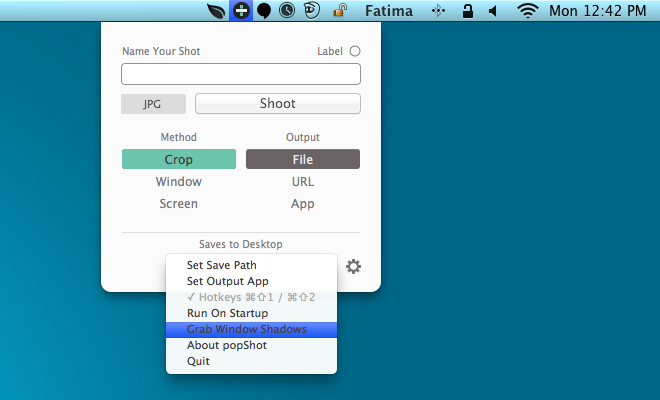
Το PopShot προσφέρει δύο πλήκτρα πρόσβασης: Η εντολή Command + Shift + 1 θα τραβήξει ένα στιγμιότυπο οθόνης με τις ίδιες ρυθμίσεις με το προηγούμενο και δεν θα χρειαστεί ξανά να μεταβείτε στο μενού και το Command + Shift + 2 θα ανοίξει το popup του PopShot στη γραμμή μενού. Σύμφωνα με τις δοκιμές μας, οι εφαρμογές ήταν αρκετά αργές για να ανταποκριθούν στην εντολή Command + Shift + 1. Μειώνει το σύστημα μέχρι το σημείο που εμφανίστηκε η μπάλα της παραλίας. Εκτός από αυτό, δεν φαίνεται να υπάρχει κάποιο πρόβλημα με την εφαρμογή. Είναι εξαιρετικό για λήψη στιγμιότυπων οθόνης που μπορείτε εύκολα να οργανώσετε και να αναζητήσετε ανά πάσα στιγμή. Δεν υπάρχει καμία ένδειξη για το πόσο χρόνο θα αποθηκευτεί ένα στιγμιότυπο οθόνης που μεταφορτώθηκε στο PopShot πριν να αφαιρεθεί.
Κατεβάστε PopShot Για Mac













Σχόλια